制作鸟羽毛效果解析
导言:
本教程属于对ZBrush的一些基础知识的介绍和应用,希望能给大家有帮助。
首先在Tool面板下选择zsphere来创建初始形态。
一旦你创建了头部方向,通常情况下可以在Preview窗口来确定模型的脑袋是朝向前方的,也就是Z轴的外方向,如果不是,调成这样,然后点击Store。(图01)
图01
下一步来放置眼睛,因为后面的雕刻是围绕眼睛来的,所以,眼睛的位置给予我们一个固定的位置参考。根据找到的鸟的参考图片态放置眼睛的位置和确定眼睛的大小。在Tool栏目中导入一个多边形的球体,然后在选择刚才制作的zshpere,把导入的多边形球体定义为他的子物体Tool:Subtool and Append,然后使用TRANSPOSE工具把多边形球体放置到适当的位置和调节大适当大小。(图02)
图02
一旦你得多边形球体被放好并且处于选择中,我们可以点击Tool:Clone来克隆一个新的眼球,然后Append成为头部的另外一个子物体,然后把克隆出来的多边形球体Tool:Geometry:Del Lower来删除掉低级别的细分,这将确保一会能够镜像。然后点击Tool:Deformation:Mirror x这样就完成眼睛这部分,现在是给这些subtools命名的时候了,头部叫称为birdhead,眼睛就简单的划分为left eye’和‘right eye’。
下一步就是来具像化这个“鸟”,它应该有类似“猛禽”一般的轮廓,但不要太长,就像图上设计的那样。这个时候你会发现,模型脖子以下的多边形划分要远远低于头部的多边形,也就是说在我们以后要加羽毛的地方的基本网格细分不够,而头部又显得太多了,这样会影响我们在后来的雕刻精度。所以,我们需要更加完整且均等的网格划分。
显然我们需要一个新的拓扑结构。(图03)
图03
准备重新拓扑的时候,确定只激活了birdhead这一部分的次工具,也就是不要激活眼睛部分。
1.选择Tool:Zsphere 并画在画布上。
2.确定Transform:Edit 模式开启,然后点击 Tool:Rigging:Select 并且选择这个Tool。
3.点击Tool:Topology:Edit Topology这时你就创建了一个全新的拓扑;这个过程就好比在模型上捕捉点来构成网格一样。#p#e#
那么不管是从质感上还是生物学上,雕刻鸟的喙部应该和身体上有羽毛的部分完全不一样,所以作者干脆就把“喙”和“身体”分为两个部分去拓扑。(图04)
图04
注意:在你开始建立新的拓扑网格前,最好打开“X”轴的对称功能,这样能快速得帮助你去拓扑。
正如你所注意到的,我把“喙”的几何体部分穿插到了头部里面了,这是为了确定当网格没有确定成“SKIN”的时候还有相当一部分剩余的几何体在脑袋里面。当你最终完成以后,点击Tool:Adaptive Skin:Make Adaptive Skin。
用“眼睛”那部分的subtool来选择新拓扑的模型,并且将其Append,并且重新给名字。(图05)
图05
下一步是继续创建出整个头的新拓扑,我们需要删除正在绑定的选择来创建额外的网格已封闭喙和头部之间的空隙这么做:
1.关闭 Tool:Topology:Edit Topology。
2.点击 Tool:Rigging:Delete。
3.点击 Tool:Topology:Edit Topology这样你现在就可以用绑定的网格来扩展先前封闭几何体。
那么他会在前额和喙之间形成一个连接性的网格,至于这段网格的是否有最好的精度是没有什么实际意义的,但现在的拓扑确实比以前的要好;然后将其“SKIN”,然后Append到bird tool。
那么确定一下,现在我们的bird tool应该有5个sudtool构成——喙,头部,左眼,右眼和最初雕刻的整体模型,那么删除原先的那个整体模型,然后把剩下的4个部分一同显示出来使其看起来更像一只猛禽。(图06)
图06#p#e#
羽毛 。之后需要花更多时间去精细模型,然后开始留意一下鸟得羽毛类型,下一段将会开始准备制作羽毛得ALPHA和外面一层得轮廓。
当我们开始着手制作羽毛得时候,还不能确定是使用“stencil”功能还是使用雕刻笔刷,这次作者还是决定使用雕刻笔刷而不用其他得,事实上DragRect,这个笔触模式能够很快速地放置羽毛与任何你想要得大小和角度。(图07)
图07
尝试的第一个ALPHA,可以看出有一圈渐变来使羽毛的尾部变得比较暗,但他没有故意去把羽毛顶端也渐变,因为我们需要羽毛的顶端看起来比较清晰明快。而始终把视觉上的细节重心放在羽毛的前端,所以我们还需要加大ALPHA的大小来保留住细节。
之后再根据第一个ALPHA来做几个不同的变化的羽毛。(图08、09)
图08
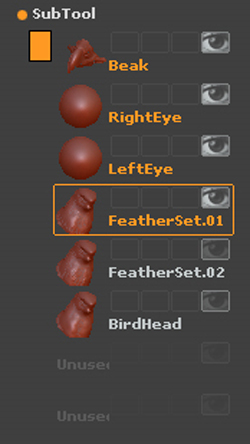
图09
返回到ZB的bird tool,细分到6-7级别,在这个教程里面,7是最高的使用级别,现在克隆Birdhead这个子工具,并且添加到子工具列表中,更名为FeatherSet.01并且再复制一个命名为FeatherSet.02。这时候最好备份一个BirdHead subtool,并且移动到列表底部。#p#e#
下面我们要小心处理FeatherSet subtools了,我们可以点击Tool:Layer:New来给两个次工具加一个层,如果在制作中不小心出错了,我们可以直接吧层的划块调到“0”,然后重新开始。(图10)
Alpha = the feather alpha
Brush:Std
Stroke:DragRect
Z Intensity = 25,with Zadd
图10
直接在你想要绘制羽毛的地方点击并且拖拽出羽毛笔刷;羽毛之间尽可能少一点叠加,以免破坏羽毛上的细节。循环使用你的羽毛ALPHA笔刷,根据鸟的外形成曲线型的放置。
当你的FeatherSet.01 subtool有一个好的开始, 那么打开FeatherSet.02 的可视属性同时保持FeatherSet.01 还是可见。调节标准笔刷的Z intensity到28现在透过FeatherSet.01 subtool来绘制一个新的羽毛直到遮盖住所有没有被FeatherSet.01羽毛覆盖的部分。(图11)
图11
由于我们在ALPHA上制作了很自然的渐变,所以边缘的置换强度要笔中间的不明显,那么正好就可以使羽毛根部自然处于已经存在得羽毛下面。
一旦围绕脖子底部得一圈羽毛被放置成理想得样式,我们就可以开始在没有置换得地方绘制MASK。随便从哪个subtool开始着手,同时隐藏没有使用得subtool,用你得方式去制作MASK,知道把底部得直线给隐藏掉,完成后点击Tool:Masking:Inverse然后在点击Tool:Masking:HidePT。(图12)
图12
左起right:Masking 、Invert Mask和HidePt。#p#e#
对剩下得那个FeatherSet也同样制作,如果MSAK穿插了,你可以使用套索显示模式(toggle visibilty)去处理两个subtools。(图13)
图13
一旦2个featherset subtools都搞定了,你可以打开喙和眼睛得可见来观察模型得整体性,Sorting the Feathers。(图14)
图14
下一步我们需要用pushing和pulling笔刷整理一下羽毛重叠得地方。
留意图片左边那个羽毛,要修改他我们先要设置一个morph target在选择得subtool,点击Tool:Morph Target:StoreMT。
对于剩下的中间部分需要要笔其他的突出,那么我们可以这么干:(图15)
Brush:Elastic
Alpha = Alpha00
Stroke:Dots
Z Intensity = 15 with Zadd on
图15
转换到Morph 笔刷,调节到适合笔刷大小, 把任何超过表面羽毛的地方给刷掉;用这个方法去处理其他的地方,直到模型全部完好。#p#e#
还记得刚才备份的那个subtool吗叫BirdHead的选择它,并确定正处于最高细分。关掉克隆物体的可见性,创建一个新的3D层,他们之间不能相互接触,你不需要覆盖整个鸟,但需要检查一下你的参考,在这个范例里面,脖子后面是围绕脖子两边一个很好的区域;你可以通过这个区域带打破模型现在那完整的轮廓线,使这块区域的羽毛更加有深度更加像羽毛。(图16)
图16
在Tool:Layer下移动层的划块到0,转到E Smth和S Smth并把这两个都调为1。之后, 移动Thick划块到0,点击Make 3D。(图17)
图17
现在应该有一个新的subtool。
下一步:
回到BirdHead subtool并且打开可见
移动3D Layer划块到1那么羽毛又可见了
复选关于羽毛的LayerSkin subtool并且点击Tool:Geometry:Divide一次
选择Brush:Zproject
选择Alpha:Brush00
设置Stroke:Dots
把笔刷的Zadd打开,我们要把刚才提取出来的表层羽毛放在非活动subtool的细节上,你可以找到更好的使羽毛凌乱的效果,使用旋转工具来把你想要凌乱的部分旋转成平行与屏幕。同样这时候你需要关闭X对称模式(X symmetry),只要你想,你就可以雕刻出更具有独特样式不同于其他羽毛的造型。(图18)
图18#p#e#
当你觉得做过变化的羽毛达到你想要的效果了,我们就开始绘制MASK来覆盖这根羽毛,然后翻转MASK,转换到Transpose模式(快捷键“W”),在羽毛的顶部和底部依次点击创建控制线。然后使用Transpose来使羽毛翻起来。(图19)
图19
不要忘记了Transpose激活线中间的那个圆圈,它能使羽毛有轴向上的扭曲,做完这些后可以取消MASK,然后选择另外一根羽毛再调整,还可以打开其他的羽毛subtool的显示属性来观察整体效果,来确定如何匹配身体上剩下的羽毛。
当你把所有的羽毛放置好了,打开所有的subtool的显示来看整体品质,如果羽毛还有些排列问题,可以使用Elastic笔刷甚至Tweak笔刷来纠正比较“跳”的部分。(图20)

图20
热门课程
专业讲师指导 快速摆脱技能困惑相关文章
多种教程 总有一个适合自己专业问题咨询
你担心的问题,火星帮你解答-
为给新片造势,迪士尼这次豁出去了,拿出压箱底的一众经典IP,开启了梦幻联动朱迪和尼克奉命潜入偏远地带卧底调查 截至11月24日......
-
此前Q2问答环节,邹涛曾将《解限机》首发失利归结于“商业化保守”和“灰产猖獗”,导致预想设计与实际游玩效果偏差大,且表示该游戏......
-
2025 Google Play年度游戏颁奖:洞察移动游戏新趋势
玩家无需四处收集实体卡,轻点屏幕就能开启惊喜开包之旅,享受收集与对战乐趣库洛游戏的《鸣潮》斩获“最佳持续运营游戏”大奖,这不仅......
-
说明:文中所有的配图均来源于网络 在人们的常规认知里,游戏引擎领域的两大巨头似乎更倾向于在各自赛道上激烈竞争,然而,只要时间足......
-
在行政服务优化层面,办法提出压缩国产网络游戏审核周期,在朝阳、海淀等重点区将审批纳入综合窗口;完善版权服务机制,将游戏素材著作......
-
未毕业先就业、组团入职、扎堆拿offer...这种好事,再多来一打!
众所周知,火星有完善的就业推荐服务图为火星校园招聘会现场对火星同学们来说,金三银四、金九银十并不是找工作的唯一良机火星时代教育......

 火星网校
火星网校



































